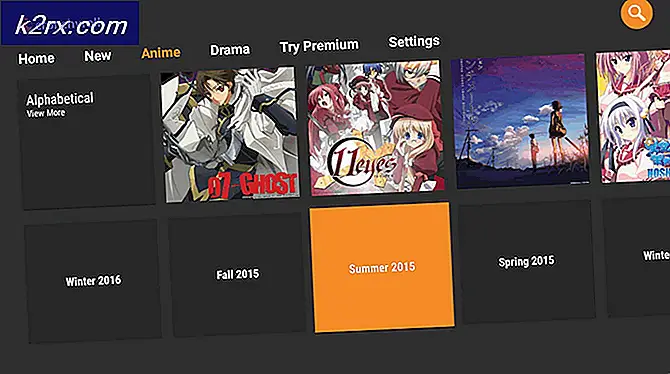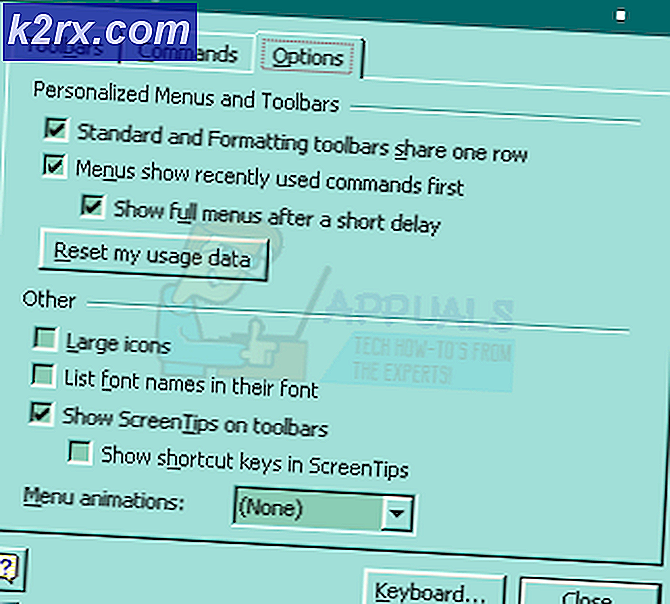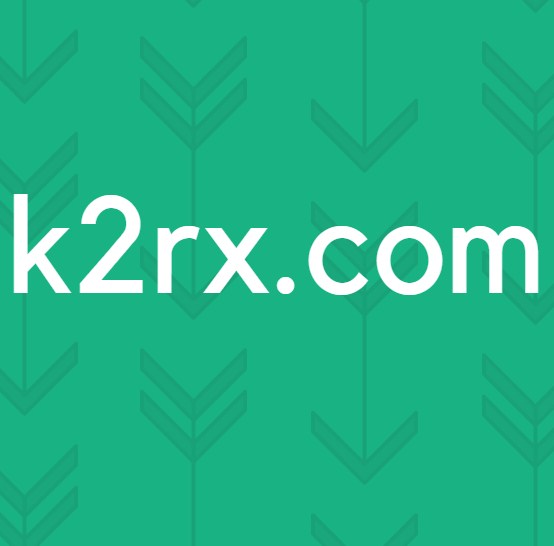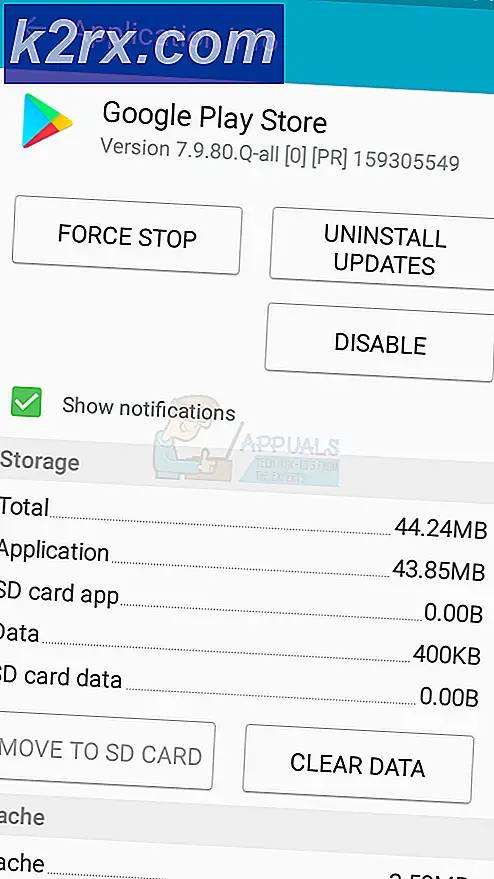Hur fixar jag Twitch Authentication Error?
Twitch är en live-streaming-plattform som styrs av Amazon. Den introducerades första gången 2011 vid den tidpunkten, den var känd som Justin.tv. Streaming har blivit mycket vanligt idag på grund av Twitchs enorma popularitet. Med ökningen av Esport Industry har streaming pågående turneringar blivit grundläggande för ett framgångsrikt evenemang. Det hjälper också arrangörerna och andra streamers ekonomiskt medan vissa gör det som ett jobb nu. Men i vissa fall kan det bli lite svårt att göra det du älskar när du möter vissa problem när du försöker strömma. Ett av dessa fel ärAutentiseringsfel under pågående försökSom visas medan du försöker strömma.
Detta fel kan enkelt hanteras och orsakas vanligtvis av dina Twitch-videobegränsningsinställningar etc. Vi kommer att tillhandahålla några lösningar som du kan använda för att lösa problemet. Men låt oss först ta reda på orsakerna till problemet.
Vad orsakar felet ”Autentiseringsfel under försök igen”?
Det här felmeddelandet visas med en svart skärm medan du försöker strömma på din kanal. Detta kan bero på följande faktorer -
Följ lösningarna nedan för att lösa problemet. Förhoppningsvis kommer en av lösningarna att lösa problemet åt dig.
Lösning 1: Inaktivera videobegränsning
Som vi har nämnt ovan verkar inställningen för videobegränsning utlösa problemet. Eftersom du kan begränsa strömmen till olika tittare, men i vissa fall på grund av medlemsförbund, kan ingen se strömmen. Därför måste du inaktivera det. Så här gör du:
- Öppna Rycka till.
- Klicka på ditt profilfoto längst upp till höger och klicka sedan på ditt profilfoto igen när menyn visas.
- Byt nu till Kanal och videor flik.
- Navigera sedan till Partnerinställnings.
- Bläddra ner till videoklipp sektion.
- Inaktivera Begränsa åtkomst och se till att alla videoklipp är gratis i alla kvaliteter.
- Träffa Spara ändringar.
Lösning 2: Ändra strömbithastighet
Strömens bithastighet kan också få problemet att visas. Om ovanstående lösning inte löser problemet åt dig måste du ändra bithastigheten för din ström. Så här gör du i OBS:
- Öppna inställningar fönster i OBS.
- Byt till Produktion flik.
- Sänk din bithastighet till ungefär 5,000. Den maximala rekommenderade bithastigheten är 6,000. Gå inte högre. Om du har en bra internetanslutning kan du också använda 6000.
- Klick Tillämpa och sedan slå OK.